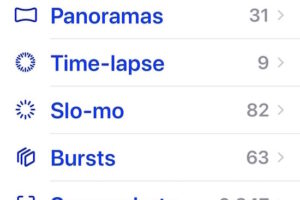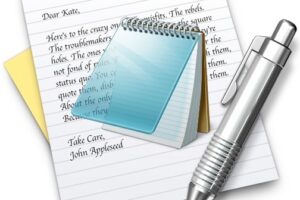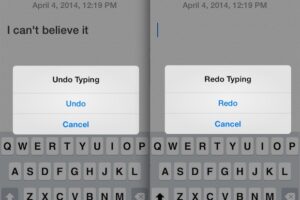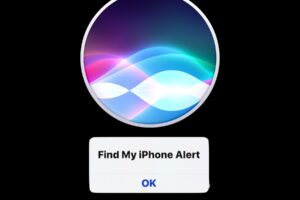Comment forcer le redémarrage d'un nouvel iPad, iPad Mini, iPad Air

Vous avez un nouvel iPad, iPad mini ou iPad Air avec un bouton d'accueil et vous vous demandez comment forcer le redémarrage de l'appareil? Il est assez simple de redémarrer de force les modèles d'iPad avec des boutons d'accueil physiques, mais il est différent des redémarrages forcés sur les modèles sans boutons d'accueil. Si vous vous demandez comment fonctionne tout ce processus, lisez la suite pour maîtriser la technique en un rien de temps.
Le redémarrage forcé est une procédure de dépannage courante qui peut aider à remédier à un appareil gelé ou à d'autres problèmes particuliers. Le redémarrage forcé sur un iPad est plus que le «redémarrage progressif» consistant à l'éteindre puis à le rallumer. C'est un redémarrage régulier, alors qu'un redémarrage forcé ou (parfois appelé réinitialisation matérielle) est différent. Cette méthode peut également être utilisée si votre iPad ne répond pas et que vous ne parvenez pas à effectuer un redémarrage régulier de toute façon.
Comment forcer le redémarrage d'un nouvel iPad, iPad Mini, iPad Air
Quelle que soit la version d'iPadOS exécutée sur votre iPad, vous pouvez suivre cette procédure pour redémarrer votre appareil.
- Appuyez simultanément sur le bouton d'alimentation et le bouton d'accueil de votre iPad et maintenez-les enfoncés. Le bouton d'alimentation est situé en haut de votre iPad, comme indiqué sur l'image ici.
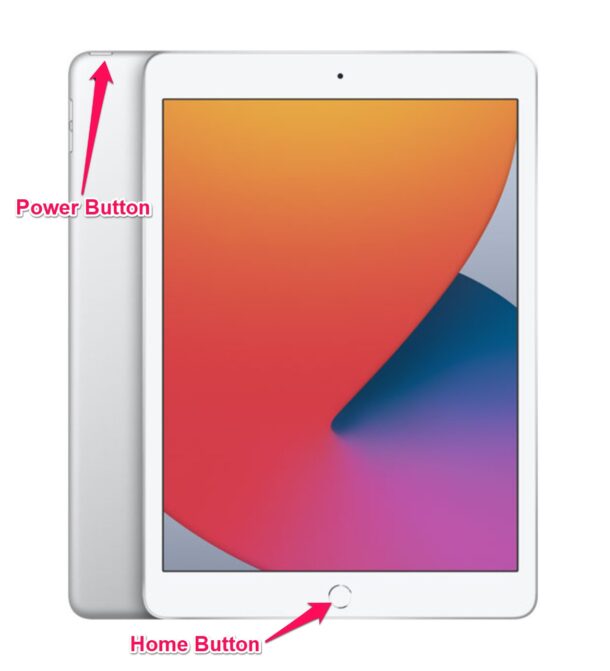
- Maintenez les boutons d'alimentation et d'accueil enfoncés jusqu'à ce que vous voyiez le logo Apple sur l'écran. Attendez quelques secondes et votre iPad démarrera. Vous devrez saisir le code d'accès de votre appareil, car Touch ID n'est pas disponible après un redémarrage tant que l'appareil n'a pas été à nouveau authentifié par code d'accès.
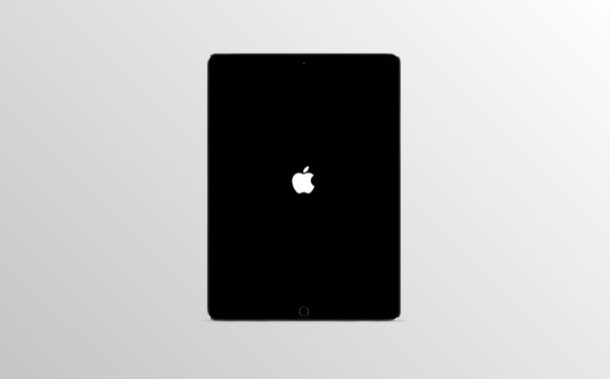
Voilà. Vous savez maintenant à quel point il est facile de forcer le redémarrage de votre nouvel iPad, iPad Air ou iPad Mini.
Comme mentionné précédemment, vous pouvez utiliser ces étapes exactes pour forcer le redémarrage de tout modèle d'iPad doté d'un bouton d'accueil physique.
Si vous possédez l'un des modèles d'iPad les plus récents avec Face ID, comme l'iPad Pro (2018 et versions ultérieures) ou l'iPad Air (modèles 2020 et plus récents), la procédure pour forcer le redémarrage est différente en raison de l'absence de bouton d'accueil.
Le redémarrage forcé d'un iPad peut entraîner une perte de données à partir de données non enregistrées, qu'il s'agisse de progression dans un jeu ou dans une application active gelée ou ne répondant plus. Alors, soyez conscient de ce risque. Néanmoins, les redémarrages forcés sont l'une des premières étapes de dépannage à suivre chaque fois que vous rencontrez des problèmes liés au logiciel sur votre appareil, qu'il s'agisse d'une application gelée ou d'un autre comportement étrange.
Utilisez-vous un iPhone comme appareil mobile principal? Dans ce cas, vous pouvez également forcer le redémarrage de votre iPhone. Si vous possédez un modèle prenant en charge Face ID, vous pouvez apprendre à forcer le redémarrage de l'iPhone X, de l'iPhone XS, de l'iPhone XR, de l'iPhone 11 et de l'iPhone 11 Pro. Ou, si vous utilisez un modèle plus ancien avec Touch ID, lisez ceci pour savoir comment forcer le redémarrage de votre iPhone avec le bouton d'accueil.
Nous espérons que vous avez pu forcer le redémarrage de votre iPad et résoudre tout comportement bogué auquel vous étiez confronté côté logiciel. Est-ce votre tout premier iPad? Si oui, quelle est votre expérience avec iPadOS jusqu'à présent? Partagez vos conseils, opinions ou pensées dans les commentaires.